Windows 10 Mouse Kaydırma Ayarları
Mouse kaydırma tekerleğini özellikle internette gezinirken sıkça kullanmaktayız. Eğer tekerleğin kaydırma hızını artırmak ya da azaltmak istiyorsanız bunu kolayca yapabilirsiniz. Bunun için iki farklı yönteme değineceğim.
Öncelikle bir program kullanmadan bu ayarlamanın nasıl yapılacağına bakalım.
Windows 10 Denetim Masasını açın. Donanım ve ses seçeneğine tıklayın. Açılan bölümde üst tarafta yer alan Aygıtlar ve Yazıcılar başlığı altındaki fare seçeneğine tıklayın.
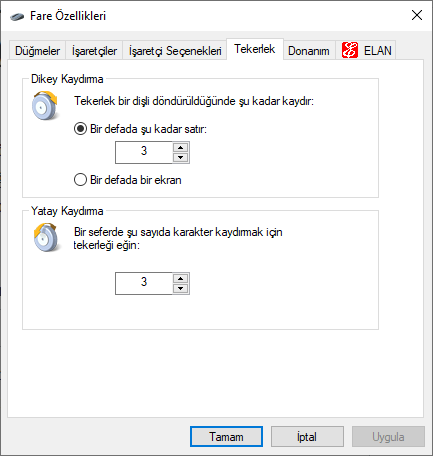
Tekerlek sekmesinde varsayılan olarak tekerlek bir dişli döndüğünde 3 satır kaydırma yapılacağı kayıtlıdır. Bu değeri istediğiniz gibi değiştirebilirsiniz. Örneğin bunu 1 satır olarak belirlerseniz daha yumuşak ve yavaş bir şekilde kaydırma yapılacaktır.
Chrome Smoothscroll Yumuşak Kaydırma eklentisi
Smoothscroll Google Chrome için geliştirilmiş olan ücretsiz bir eklenti. Eklenti sayesinde gezindiğiniz web sayfalarında yapacağını aşağı yukarı kaydırma işlemlerinin mac işletim sisteminde olduğu gibi daha yavaş bir şekilde gerçekleştirilmesini sağlayabilirsiniz.
Firefox yavaş kaydırma eklentisi
Firefox kullanıcıları daha yavaş ve yumuşak kaydırma için aşağıdaki bağlantıda yer alan eklentiyi kullanabilirleri
https://addons.mozilla.org/en-US/firefox/addon/yass-we/



No Comment! Be the first one.